iOS 15 und iPadOS 15: EXIF-Daten anzeigen und editieren
Will man sich EXIF-Daten anschauen oder jene bearbeiten, dann griff man vermutlich früher zu externen Apps. Das soll mit iOS 15 und iPadOS 15 Geschichte sein, denn das neue System erlaubt nicht nur die Anzeige von EXIF-Daten (wir berichteten) – auch das Ändern ist möglich.
Da dies aber so offensichtlich gar nicht ist, möchte ich euch kurz ins Boot holen. Nach diesem Beitrag solltet ihr dann wissen, wie ihr selbst aktiv werden könnt, solltet ihr mal in die Verlegenheit kommen, etwas ändern zu wollen – auch bei mehreren Fotos. Ich beschreibe das hier anhand meines iPads, der Weg auf dem iPhone ist aber derselbe.
Schießt ihr ein Foto mit iPad oder iPhone, dann könnt ihr dies in der Mediathek betrachten. Klickt ihr auf das (i) für die Information, dann gibt es ein paar weitere Informationen, beispielsweise über den Ort oder die Uhrzeit:
Nun könntet ihr auf „Anpassen“ klicken, um die Uhrzeit zu ändern. Nun stellt euch aber mal vor, dass wollt ihr aus irgendwelchen Gründen auf 10 Fotos anwenden. Mehraufwand! Aus diesem Grunde justiert bei einem Foto die Wunschzeit und klickt dann einfach mal länger auf das Datum. Es erscheint die Möglichkeit, Datum und Zeit zu kopieren. Und ruft ihr dann ein neues Foto auf, dann könnt ihr mit einem langen Klick nicht nur kopieren, sondern auch das Gespeicherte aus der Zwischenablage auf das Foto anwenden:
Und wie macht man das nun bei mehreren Fotos auf einen Schlag? Einfach die gewünschten Fotos aussuchen und über das Teilen-Menü des Systems die neue Zeit anwenden – scrollt man nach unten, kann man Datum und Zeit ändern.
Und wenn ihr Spiel verfolgt habt, wisst ihr nun auch, wie das mit dem Ort möglich ist. So kann man in der Info eines Bildes den Ort anklicken, woraufhin dieser auf Apple Maps gezeigt wird. Aber da gibt’s dann auch den Punkt „Bearbeiten“, um die Adresse zu ändern. Kann man aber auch mit mehreren Fotos machen, das funktioniert, wie eben beschrieben. Einfach die gewünschten Fotos aussuchen und über das Teilen-Menü des Systems den „Standort bearbeiten“. Sollte euch diese kleine Anleitung geholfen habe, dann freue ich mich darüber.
Transparenz: In diesem Artikel sind Partnerlinks enthalten. Durch einen Klick darauf gelangt ihr direkt zum Anbieter. Solltet ihr euch dort für einen Kauf entscheiden, erhalten wir eine kleine Provision. Für euch ändert sich am Preis nichts. Partnerlinks haben keinerlei Einfluss auf unsere Berichterstattung.
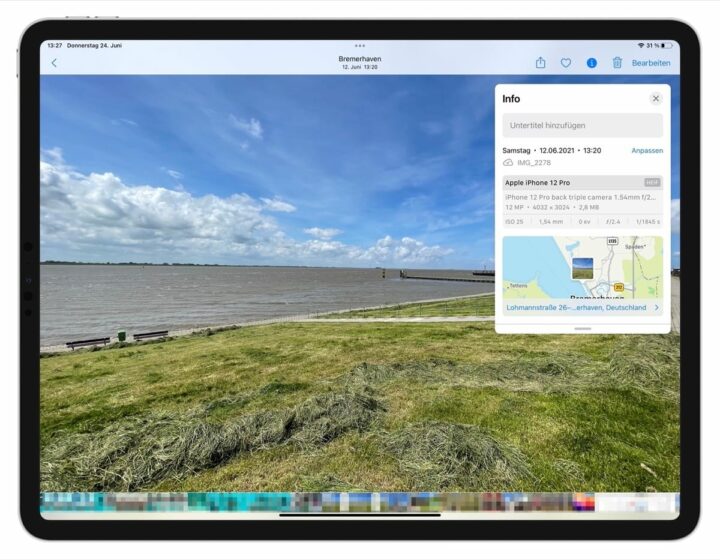
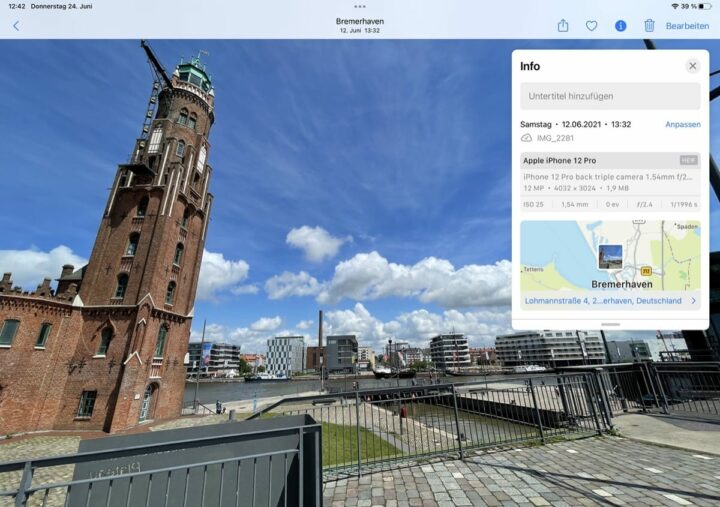
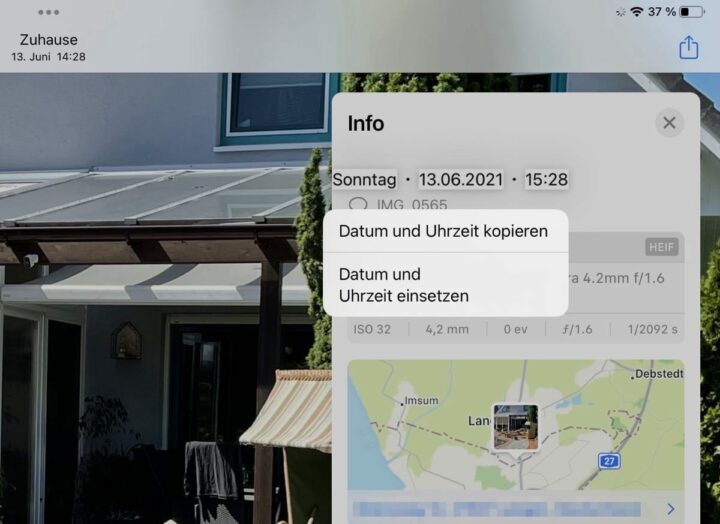
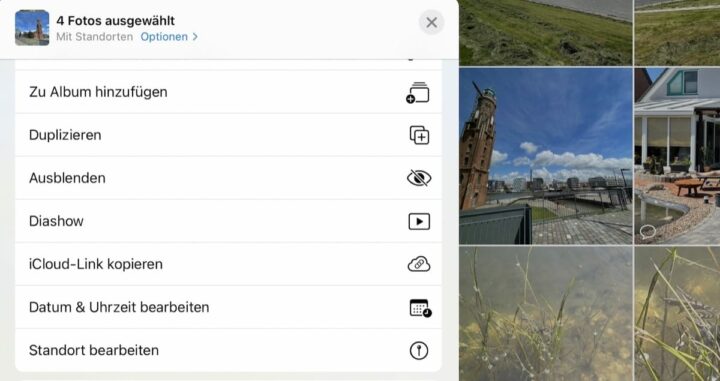



Habe dafür bislang die App Exif Viewer genutzt. Hat gut funktioniert, aber wenn es mit Bordmitteln dann funktioniert, umso besser.
Nicht erkannte Gesichter kann man aber immer noch nicht hinzufügen… sehr sehr schade ☹️
Kann man Orte auch kopieren? Das war früher mit iPhoto eine geniale Funktion um Bilder aufzuwerten, die mit einer Kamera ohne GPS geschossen wurden. Seither vermisse ich diese Funktion. Das wäre toll, wenn dies nun mit iOS 15 wieder möglich wird.
Ich suche bisher vergeblich eine Möglichkeit Fotos zu taggen und danach zu Suchen. Nachdem dem Muster: #rohbau #kueche #elektro
Hat dazu jemand einen Tip (mit Untertitel klappt es leider nicht, da es der nicht auf Windows schafft..)?
Ich habe lange Zeit diese App benutz: https://www.hashphotos.app
Kann in der kostenlosen Version taggen, die sind dann aber nur in der App.
Jetzt sortiere ich Fotos einfach in Alben. Ist ja fast das gleiche. Oder in die Dateien-App verschieben und dort taggen.
Wird die Änderung der Uhrzeit / Ortes sich wirklich in den Exifs geändert, oder in der Fotosdatenbank?